
- •Методические указания по расчетно-графической работе
- •«Компьютерные технологии в проектировании»
- •Запуск системы
- •Создание графических документов. Использование основных команд
- •Команды и кнопки инструментальной панели геометрии.
- •Создание листа нового чертежа.
- •Упражнение №4. Построение ломаной линии по длине и углу наклона прямой и по координатам конечной точки отрезка. Команда Непрерывный ввод объектов. Измерение длины отрезка.
- •Упражнение №5. Построение кривой линии по точкам (сплайн). Редактирование координат точки.
- •Упражнение №8. Построение правильных многоугольников.
- •Упражнение №9. Построение правильных многоугольников. Построение скруглений, усечение кривой.
- •Упражнение №11. Копия объектов по окружности.
- •Варианты заданий
- •«Компьютерные технологии в проектировании»
МИНОБРНАУКИ РОССИИ
Федеральное государственное бюджетное образовательное учреждение
высшего профессионального образования
«Тульский государственный университет»
Институт высокоточных систем им. В.П. Грязева
Кафедра «Приборы управления»
Методические указания по расчетно-графической работе
по дисциплине
«Компьютерные технологии в проектировании»
Направление подготовки: 140400 «Электроэнергетика и электротехника»
Профиль подготовки: «Электрооборудование летательных аппаратов»
Квалификация (степень) выпускника: 62 бакалавр
Форма обучения: очная, заочная
Тула 2011 г.
Методические указания по выполнению контрольно-курсовой работы составлены доцентом каф. «Приборы управления» А.П. Шведовым и обсуждены на заседании кафедры «Приборы управления» факультета «Системы автоматического управления»
протокол № ____ от «____» __________________ 20 ___ г.
Зав. кафедрой ПУ _________________________ В.Я. Распопов
Методические указания по выполнению контрольно-курсовой работы пересмотрены и утверждены на заседании кафедры «Приборы управления» факультета «Системы автоматического управления»
протокол № ____ от «____»__________________ 20 ___ г.
Зав. кафедрой ПУ _________________________ В.Я. Распопов
ВВЕДЕНИЕ
Расчетно-графическая работа (РГР) имеет целью закрепление полученных знаний в области применения компьютерных технологий, углубление навыков, полученных на практических и лекционных занятиях по курсу «Моделирование систем».
1. Целью работы является разработка электронной версии конструкторской документации на деталь. Для этого нужно решить следующие задачи:
– разработать электронную версию чертежа;
– составить перечень использованных графических объектов;
– привести разработанную структуру электронной версии.
2. Организация работы
РГР выполняется в течение одного семестра. Вариант задания назначается преподавателем (приведены в приложениях 1).
Исходные данные для работы: изометрическая проекция детали с размерами.
3. Требования к оформлению расчетно-графической работы
Пояснительная записка должна состоять из следующих разделов: введение, задание, изображение трехмерной модели детали, разработанный чертеж детали с необходимыми видами и размерами, библиографический список.
Пояснительная записка оформляется в соответствии с требованиями ГОСТ 2.105-95. Пример титульного листа пояснительной записки приведен в приложении 2.
ОБЩИЕ СВЕДЕНИЯ
Система автоматизированного проектирования КОМПАС-3D LT V6 предназначена для автоматизации проектно-конструкторских работ любого уровня сложности и оформления их в соответствии с требованиями российских стандартов. Система позволяет разрабатывать объёмные (трёхмерные) модели деталей с последующим полуавтоматическим созданием их рабочих чертежей, содержащих все необходимые виды, разрезы и сечения.
КОМПАС-3D LT работает под управлением операционной системы Windows, что определяет, с одной стороны, удобство и эффективность в работе пользователя, с другой, – необходимость уверенного владения операционной системой.
Запуск системы
После включения компьютера весь экран монитора занимает особый рисунок, называемый рабочим столом, рис. 1.
Интерфейс (совокупность управляющих значков-пиктограмм, предоставляемых пользователю для работы с различными программами) рабочего стола включает значки различных объектов, расположенных на столе, например, кнопки Пуск, программы "Компас" и др. Пользователь сам решает, какие объекты целесообразно расположить на рабочем столе.
Для того, чтобы начать работать с системой надо нажать на кнопку Пуск, расположенную в левом нижнем углу стола, после чего на экране появится Главное меню операционной системы Windows. В этом меню находятся команды доступа ко всем служебным и прикладным программам, в том числе, и пиктограмма системы "Компас", см. рис. 2.
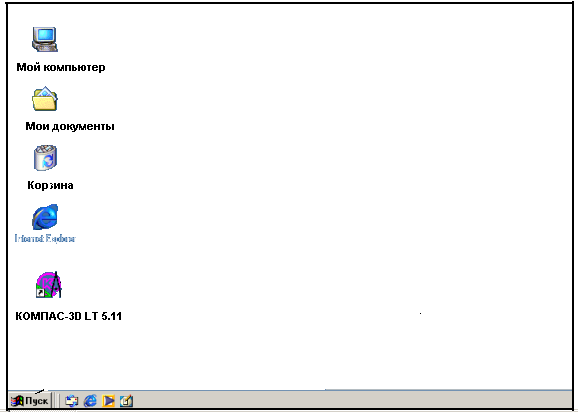


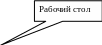
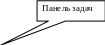
Рис. 1.
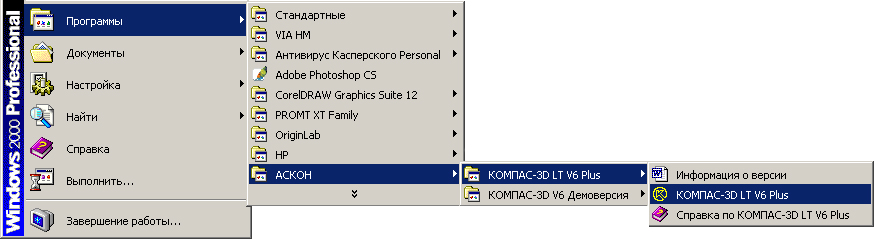

Рис. 2.
Последовательно нажимая на выделенные синим цветом области, мы запускаем процесс установки программы, которая загружается с жёсткого диска в оперативную память. На экране монитора высвечивается Главное окно программы, см. рис. 3.
В главном окне системы расположены страницы меню, панели кнопок и другие элементы управления.
















Рис. 3.
Строка меню расположена в верхней части программного окна, сразу под строкой заголовка. В ней расположены все основные меню системы. В каждом из меню хранятся связанные с ним команды.
Панель управления расположена в верхней части окна системы под Строкой меню. В ней собраны команды, которые наиболее часто употребляются при работе с системой.
Инструментальная панель находится в левой части окна системы и состоит из нескольких отдельных страниц. Первые из них – системные (панель геометрии, панель размеров, панель редактирования). Три другие панели формируются пользователем из доступных команд системы.
Упражнение №1. Работа с окнами.
Откройте любой из демонстрационных файлов чертежа Sample1.cdw, Sample2.cdw, Sample3.cdw, Sample4.cdw, для этого:
щелкните указателем мыши на кнопку
 Открыть
документ.
Раскроется диалоговое окно Выберите
файлы для открытия.
В списочном поле Папка
данного окна будет открыта папка Bin.
Открыть
документ.
Раскроется диалоговое окно Выберите
файлы для открытия.
В списочном поле Папка
данного окна будет открыта папка Bin.
Перейдите в каталог C:\PROGRAM FILES\KOMPAS5.X\SAMPLES, для этого щелкните на кнопке
 Переход
на один уровень вверх
в Панели инструментов диалогового
окна. Таким способом Вы открыли папку
более высокого уровня Компас-3D
LT
V6
Plus.
Переход
на один уровень вверх
в Панели инструментов диалогового
окна. Таким способом Вы открыли папку
более высокого уровня Компас-3D
LT
V6
Plus.Откройте папку Samples двойным щелчком мыши на ее значке.
Откройте демонстрационный файл двойным щелчком мыши. Обратите внимание на тип файла – выберите Компас - Чертежи, рис.4.
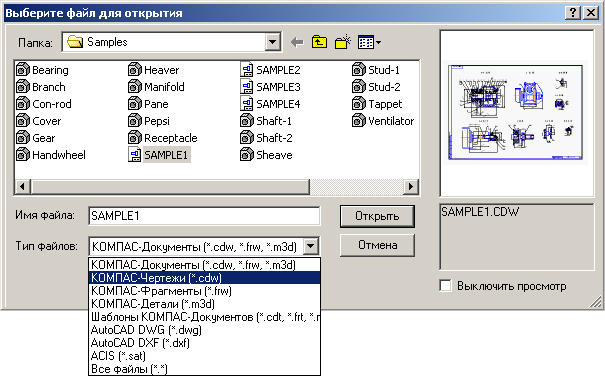
Рис.4.
Измените масштаб изображения, нажимая кнопки
 Увеличить
масштаб
и
Увеличить
масштаб
и
 Уменьшить
масштаб
панели инструментов Вид
(рис. 5). Нажав кнопку
Уменьшить
масштаб
панели инструментов Вид
(рис. 5). Нажав кнопку
 Сдвинуть
переместите изображение на рабочем
столе.
Сдвинуть
переместите изображение на рабочем
столе.
Нажмите кнопку
 Показать
все для
просмотра изображения целиком.
Показать
все для
просмотра изображения целиком.
![]()
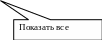
Рис. 5.
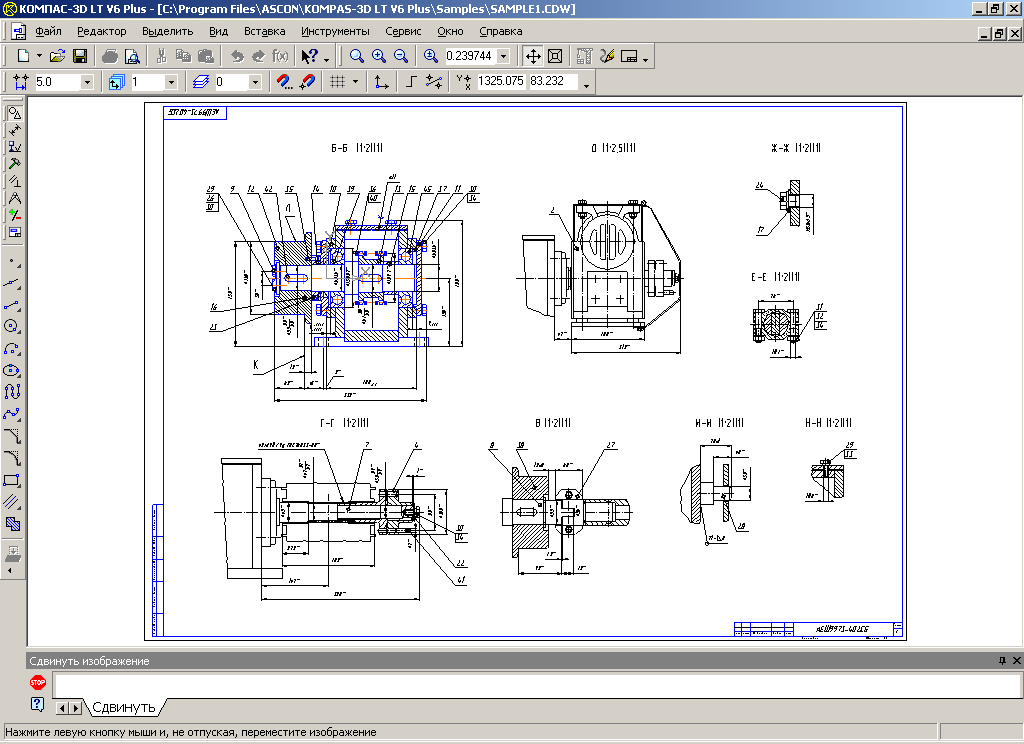
Рис.6.
